Comment vérifier l'historique YouTube ?
Votre navigateur Internet enregistre chaque site Web que vous visitez sur Internet, sauf si vous utilisez Incognito ou en mode Privé. Même si YouTube ne suit pas vos activités en ligne sur d'autres sites Web, il garde une trace des vidéos que vous y avez vues. C'est quelque chose dont beaucoup d'utilisateurs de YouTube ne sont pas conscients malgré son importance.
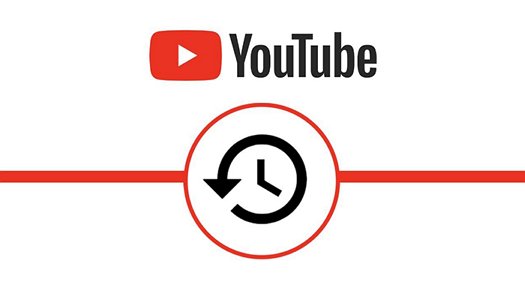
Chaque vidéo que vous voyez sur YouTube est enregistrée. Il présente de nombreux avantages, notamment la découverte, la visualisation et le partage faciles d'une vidéo récente que vous avez vue. De plus, YouTube propose de meilleures suggestions de nouvelles vidéos que vous aimeriez peut-être regarder en utilisant votre historique de vidéo YouTube. Cependant, cette fonction est entièrement sous votre contrôle. Vous pouvez soit effacer complètement votre historique de visionnage, soit l'arrêter afin que YouTube ne soit pas informé des types de vidéos que vous regardez. Vous avez le contrôle de votre historique de recherche YouTube entre vos mains.
- Partie 1 : Comment voir l'historique YouTube
- Partie 2 : Comment voir l'historique des vidéos regardées sur YouTube sans être connecté
- Partie 3 : Comment récupérer l'historique YouTube supprimé
- Partie 4 : Comment retrouver son historique YouTube d'il y a plusieurs années
- Partie 5 : Comment voir l'historique de YouTube des autres sur votre téléphone
- Partie 6 : FAQ sur l'historique de YouTube
1Comment voir l'historique YouTube
On peut voir son historique YouTube en accédant à la page Historique du site Web YouTube ou à l'application YouTube pour Android/iOS. Une fois sur place, vous pourrez revoir les vidéos que vous avez vues et décider lesquelles vous souhaitez supprimer. C’est une fonction que vous pouvez utiliser quand bon vous semble. Sur votre ordinateur ou appareil mobile, suivez ces étapes pour y accéder et supprimer des vidéos spécifiques de votre historique des vidéos regardées ;
Bureau
Sur le bureau, suivez les étapes suivantes :
- Étape 1.Lancer votre navigateur Web et connectez-vous à votre compte sur YouTube.com.
- Étape 2.Si le menu le plus à gauche n'est pas déjà agrandi, cliquez sur le symbole du menu hamburger dans le coin supérieur gauche et choisir Historique.
- Étape 3.Historique de YouTube en tant que menu hamburger.
- Étape 4.Le centre de l'écran suivant affichera les vidéos que vous avez précédemment visionnées.
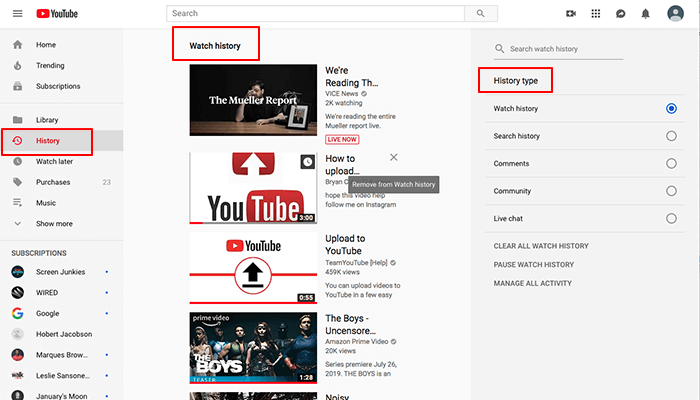
Vous pouvez effacer des vidéos spécifiques de votre historique de visionnage en survolant une certaine vidéo et en cliquant sur le X qui apparaît dans le coin supérieur droit.
Mobile
Les étapes suivantes devraient vous aider à trouver votre historique YouTube des vidéos déjà visionnées sur Android, iPhone et iPad ;
- Étape 1.Ouvrir l'application YouTube sur votre téléphone et connectez-vous.
- Étape 2.Sur l'écran suivant, sélectionner Historique en appuyant sur Bibliothèque dans le coin inférieur droit.
- Étape 3.Historique de l'application YouTube affichée dans la bibliothèque.
- Étape 4.Vos vidéos précédemment visionnées seront présentées ici.
- Étape 5.En appuyant sur les trois points dans le coin supérieur droit d'une vidéo et en choisissant Supprimer de l'historique des vidéos regardées, vous pouvez supprimer une vidéo spécifique.
- Étape 6.Supprimer de l'historique dans le menu Ellipses vidéo de l'application mobile YouTube.
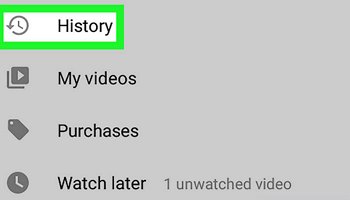
2Comment voir l'historique des vidéos regardées sur YouTube sans être connecté
Vous ne pouvez pas regarder l'historique YouTube des vidéos regardées à partir de la fonctionnalité Historique si vous n'êtes pas connecté à votre compte YouTube. Vous pouvez découvrir l'historique des vidéos regardées à partir de l'historique de navigation lorsque vous souhaitez regarder la vidéo en mode navigateur standard.
Les étapes suivantes devraient vous aider à voir l'historique sur YouTube sur Android, iPhone et iPad ;
- Étape 1.Ouvrir le navigateur sur votre ordinateur ; prenons Chrome comme exemple. Appuyer sur les trois points verticaux et vous verrez l'historique.
- Étape 2.Appuyer sur l'option pour accéder à tout l'historique de navigation, y compris YouTube.
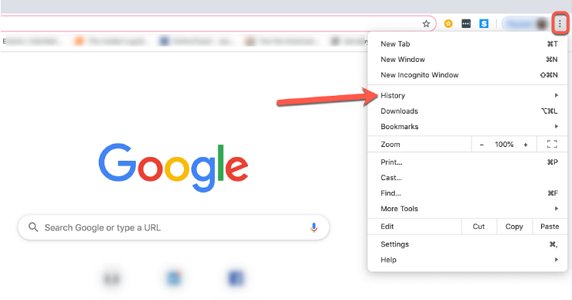

3Comment récupérer l'historique YouTube supprimé
Avez-vous perdu votre appareil et souhaitez-vous récupérer votre historique de visionnage après l'avoir désinstallé ? C'est assez simple à réaliser. Prenez les mesures décrites ci-dessous.
Après avoir désinstallé YouTube
Il vous suffit de visiter le PlayStore et de réinstaller l'application YouTube si vous l'avez récemment désinstallée. Une fois de plus, ils se connectent avec votre compte Google. Si vous vous connectez à l'appareil avec le même compte Google, tous vos historiques de visionnage seront restaurés sur l'application YouTube. Aucune étape supplémentaire n'est nécessaire.
Si vous avez modifié le gadget
Comme mentionné dans les méthodes précédentes, Google stocke automatiquement votre historique de vidéos regardées sur YouTube et le synchronise avec votre compte Google. Cela implique que si vous vous connectez en utilisant le même compte sur tous vos appareils, vous pouvez accéder à votre historique de surveillance depuis l'application et votre page Google Mon activité.
Si vous supprimez manuellement votre historique de visionnage sur YouTube, vous ne pourrez plus le voir. Vous avez peut-être vu les étapes suivantes pour les vérifier. Mais l'approche n'est pas valide comme j'ai essayé ; mais vous pouvez tout de même essayer.
- Étape 1.Accéder à la page Google Mon activité.
- Étape 2.Sélectionner "Filtrer par date et produit" dans le menu.
- Étape 3.Sélectionner YouTube et cliquer sur Appliquer dans la zone.
- Étape 4.Toutes vos activités YouTube seront répertoriées.
- Étape 5.Trouver ce que vous recherchez en faisant défiler les données de l'historique.
4Comment retrouver son historique YouTube d'il y a plusieurs années
Vous pouvez consulter les jeux vidéo auxquels vous jouiez quand vous étiez enfant ou la célébrité à laquelle vous étiez fan et observer comment vos passe-temps ont changé au fil du temps. Alors, êtes-vous prêt ?
Assurez-vous que vous êtes connecté au compte Google ou Gmail que vous avez utilisé au cours des dernières années. Accédez à myactivity.google.com après vous être connecté à votre compte et commencez à être effrayant par vous-même. Depuis la création d’un compte sur la plateforme, celle-ci affichera toutes vos recherches Google. Par défaut, les recherches les plus récentes seront affichées en haut ; cependant, vous pouvez modifier les résultats en ajustant le filtre.
Il affichera les sites que vous avez visités, la musique que vous avez écoutée, les films que vous avez visionnés et d'autres informations. Aussi intriguant soit-il, il est aussi incroyablement troublant. Qui veut savoir qu’ils cherchaient « Comment être cool », après tout ? Très probablement, personne. C'est un étrange flash-back.
Pour afficher le flux que vous avez choisi, vous pouvez également filtrer les sélections ou définir une limite de temps. Voir comment vous étiez il y a plusieurs années est intéressant, mais assurez-vous que vous le faites juste pour le plaisir. Ne soyez pas obsédé par votre personnalité d'il y a dix ans.
Si vous n'avez pas trouvé l'historique des vues, vous n'auriez pas dû choisir "Conserver jusqu'à ce que je le supprime manuellement". Vous pouvez accéder à l'historique YouTube pour désactiver la suppression automatique.
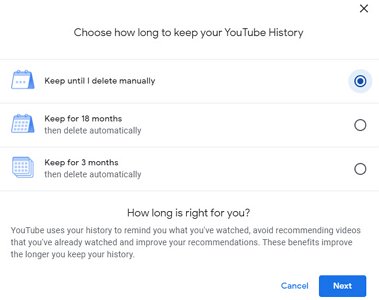
5Comment voir l'historique de YouTube des autres sur votre téléphone
Le contrôle parental pour YouTube Kids et l'utilisation supervisée de YouTube peuvent être configurés lorsque vous créez un compte Google pour votre enfant. Si ce n'est pas votre cas, vous pouvez essayer une application de contrôle parental.
Puisque AirDroid Parental Control vous permet de voir les écrans des autres sur votre appareil, vous pouvez l'utiliser pour surveiller leur activité YouTube. Il s'agit d'une puissante application de contrôle parental avec une fonction de mise en miroir d'écran.
- Surveiller les activités en ligne de YouTube en temps réel
- Planifier la durée et le moment où vos enfants peuvent utiliser YouTube
- Suivre la position actuelle d'un téléphone portable et enregistrer l'historique des positions
- Regarder et entendre ce qui se passe autour du mobile cible
C'est fantastique et pratique pour surveiller les activités en ligne. Vous pouvez procéder en suivant simplement ces étapes simples :
- Étape 1.Installer AirDroid Parental Control sur votre appareil. Créez votre compte.
- Étape 2.Installer AirDroid Kids sur l'appareil de votre enfant et suivre le guide pour lier les deux appareils.
Étape 3.Appuyer sur Screen Mirror pour vérifier l'activité YouTube de votre enfant.

FAQ sur l'historique de YouTube
Il y a tellement de choses que vous pouvez faire sur Internet, notamment regarder des vidéos étonnantes. Cela s'améliore encore lorsque vous réalisez que vous pouvez facilement revenir en arrière et retrouver l'historique de vos vidéos regardées sur YouTube.


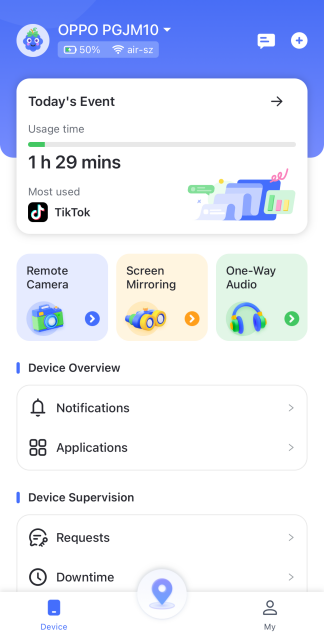







Laisser une réponse.